Anmeldelse af CDBurnerXP - Hvad kan dette program gøre for os
Når du leder efter gratis cd-brændingssoftware, vil du helt sikkert se CDBurnerXP i søgeresultaterne. Det blev først introduceret i 2003, og der er gået mere end to årtier siden da. Som navnet antyder, er det bestemt ekspert i at kopiere data til cd'er. Så hvilken slags ydeevne vil det vise i specifikke applikationer? Det eneste, det kan opnå, er at brænde cd'er, ikke? Det har XP i navnet; betyder det, at det er bundet til Windows XP-systemet? Det er ikke usædvanligt, at disse spørgsmål dukker op i dit hoved, før du lærer CDBurnerXP at kende. Dette CDBurnerXP anmeldelse vil give de mest detaljerede svar. Du vil se alle dens funktioner, tilpasningsevne, fordele, ulemper og endda applikationsspecifikke trin her. Vi håber, at du ikke går glip af sådan en overkommelig software.
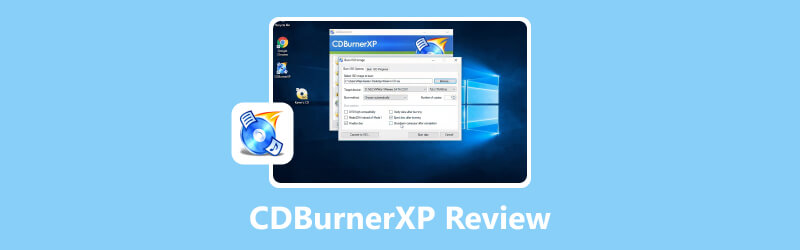
SIDEINDHOLD
Del 1. Hvad er CDBurnerXP
Beskrivelse
Først vil vi opsummere, hvad et CDBurnerXP-program egentlig er, i én sætning. Det er et veletableret gratis cd-brændingsprogram med en brugervenlig grænseflade, der opfylder de fleste brugeres daglige behov. Du kan bruge det til at oprette nye cd'er, dvd'er, Blu-ray-diske eller ISO-billedfiler, og hvis du har en opgave, der kræver, at du omskriver en disk, er du velkommen til at overlade det til den. CDBurnerXP's grænseflade er intuitiv, den understøtter flere sprog, og den leveres også med en komplet guide til, hvordan man bruger den.
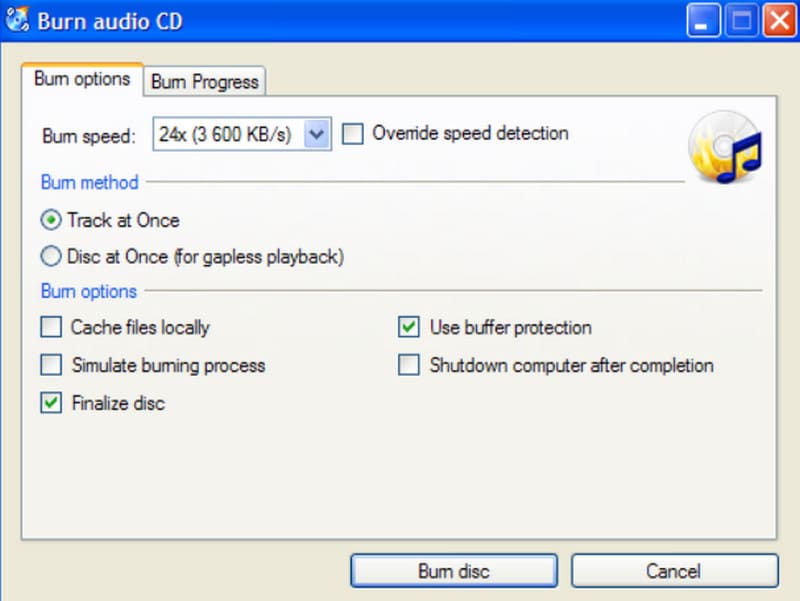
Funktioner
Et enkelt indledende afsnit er ikke nok til at vise, hvad det hele handler om. I dette underafsnit vil vi liste hovedfunktionerne i CDBurnerXP op i punkter. Du kan tjekke, om det kan hjælpe dig med at udføre den aktuelle opgave.
Brænder forskellige typer cd'er og kan også oprette ISO-filer.
Kan oprette opstarts-cd'er.
Tilbyder en flersproget brugergrænseflade, der opfylder kravene fra brugere over hele verden.
Indbygget bin/NRG til ISO-konverter giver en enkel funktion til udskrivning af omslag.
Giver brugerne mulighed for at verificere data efter brænding
Kombiner disse punkter, og du vil opdage, at CDBurnerXP har stort set alt, hvad du behøver for at lave dvd'er, cd'er og Blu-rays – og det er ovenikøbet helt gratis. Der er ingen avancerede eller komplekse funktioner, men kombineret med prisen er CDBurnerXP-softwaren bestemt værd at prøve.
Fordele og ulemper
Intet værktøj er perfekt. I dette underafsnit vil vi opsummere fordelene ved CDBurnerXP i forhold til anden DVD-brændingssoftware, samt de ulemper, der findes, som kan påvirke din brug. Se om nogen af dem er af stor betydning for dig.
Fordele
Helt gratis.
Dette er den største fordel. Med CDBurnerXP behøver du ikke at betale noget.
Det er hurtigt at lave cd'er.
På meget kort tid kan CDBurnerXP brænde en ny CD.
Indbygget lydafspiller.
Understøtter dig med at forhåndsvise kildelyden først, når du begynder at oprette en ny CD.
Ulemper
Kun til Windows-computere.
Dette er uvenligt for Mac-brugere.
Kan ikke brænde video-dvd'er.
CDBurnerXP kan nu kun oprette lyd-cd'er, data-dvd'er og data-cd'er, og det kan ikke oprette dvd'er fra videofiler.
Det er ikke venligt over for nybegyndere.
Brugere skal vænne sig til brugerfladen, før de kan begynde at brænde cd'er.
Kompatibilitet
Vi er nødt til at diskutere tilpasningsevne ud fra to perspektiver: de formatmodeller, der understøttes af CDBurnerXP, og de systemer, som CDBurnerXP gælder for.
Lad os først se på de cd-rom- og lydformater, der understøttes af CDBurnerXP.
Disk typeDVD-RW, DVD+R, DVD+RW, CD-R, CD-RW, DVD-R og HD DVD-formater.
LydformatFLAC, WMA, AIFF, WAV, MP3, BWF osv.
CDBurnerXP kan nu kun bruges på Windows-enheder, så lad os undersøge, hvilke Windows-systemer det er kompatibelt med. Bemærk, at bare fordi det har XP i navnet, betyder det ikke, at det kun fungerer med Windows XP.
Kompatibelt system:
Windows 2000/XP/2003 Server/Vista/2008 Server/Win7/Win8/2012 Server/Win10 (x86/x64)
Del 2. Sådan bruger du CDBurnerXP til at brænde diske
Efter at have læst CDBurnerXP-anmeldelsen, lad os se på, hvordan man brænder diske med den.
Læs vejledningen nedenfor for at brænde dvd'er på en Windows-computer.
Trin 1. Download CDBurnerXP fra den officielle hjemmeside. Start programmet, og klik på Datadisk > Okay.
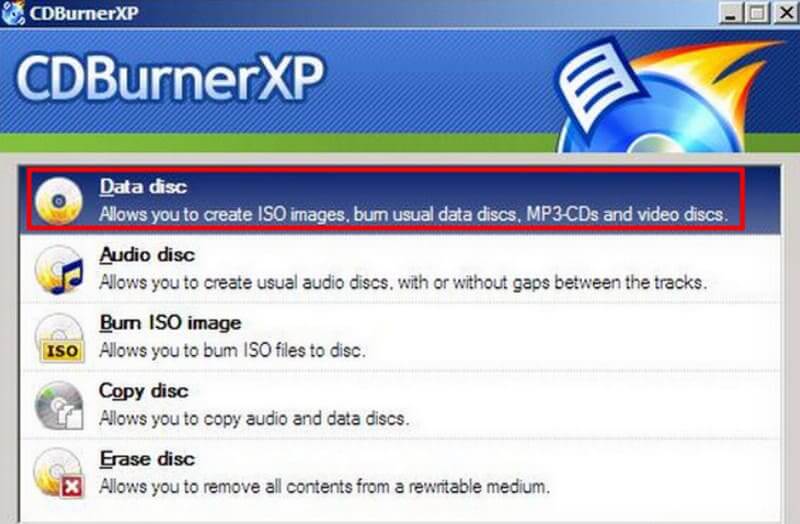
Trin 2. Indsæt din tomme DVD i det optiske drev. Klik derefter på Udsigt > Fil for at vælge de filer, du vil brænde til din DVD. Klik på + for at tilføje dem til platformen.
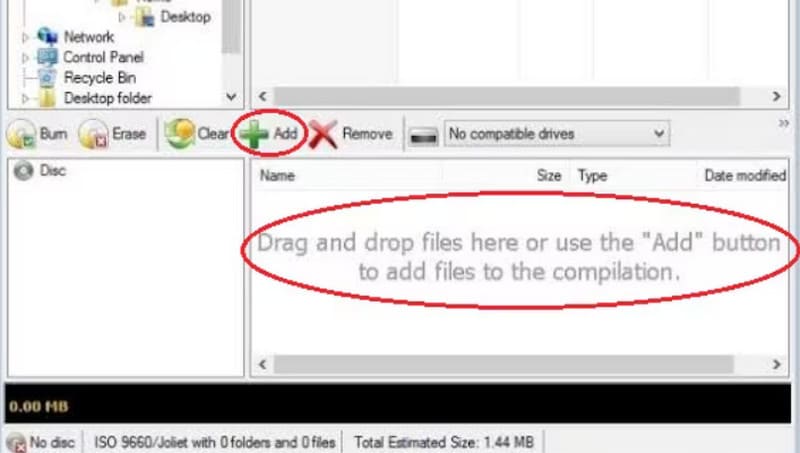
Trin 3. Tryk på F2 -knappen på tastaturet for at omdøbe din disk. Klik derefter på Disk > Indstil disketiketter at give det en etiket.
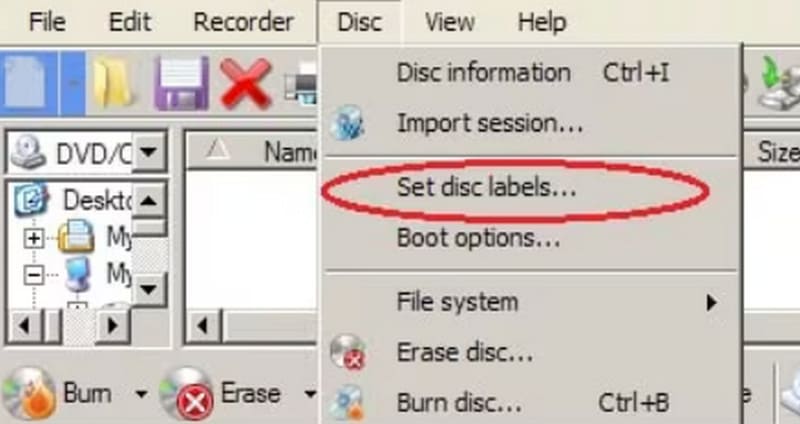
Trin 4. Naviger til Kompileringsvindue og klik Brænde. Det Brænd disk Et pop-ud-vindue vises. Klik Færdiggør disk at begynde at brænde.
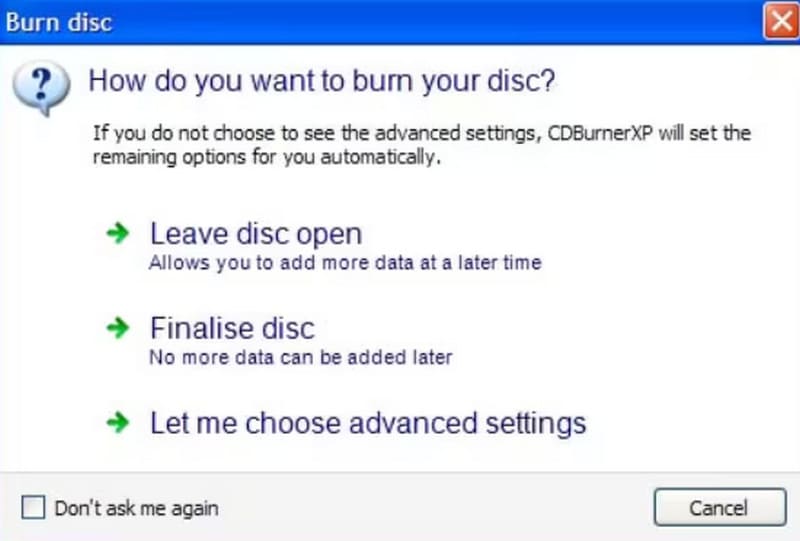
Del 3. Bonus: Bedste CDBurnerXP-alternativ
Vidmore DVD Creator
Hvis du vil lave en ny video-dvd, så er CDBurnerXP naturligvis ikke nok. Og dens brugerfladestil er virkelig meget traditionel. For en komplet DVD-brændingsoplevelse og for at se en brugerflade med en moderniseret brugerstil, anbefaler vi at prøve det bedste alternativ til CDBurnerXP, Vidmore DVD Creator.
Vidmore DVD Creator understøtter brænding af videoer og lyd i alle populære formater til tomme diske, og du kan selvfølgelig gemme videoer som ISO-billedfiler. Programmet har også en række videoredigeringsværktøjer, der giver dig mulighed for at sikre, at din video er i tip-top stand, før du begynder at brænde. For at gøre det nemt at finde målkapitlet, når du afspiller dvd'er, understøtter Vidmore DVD Creator også brugerdefinerede dvd-menuer.

Del 4. Ofte stillede spørgsmål om CDBurnerXP-anmeldelsen
Hvad er bedre end CDBurnerXP?
Det er selvfølgelig Vidmore DVD Creator. Den har en meget pænere brugerflade, og mulighederne for at brænde DVD'er er meget mere omfattende. Man kan sige, at den er en af de bedste. Windows DVD-producenter.
Er det ulovligt at brænde en cd eller dvd?
Hvis du brænder en cd til personlig brug, overtræder du generelt ikke nogen regler. Men hvis du brænder ophavsretligt beskyttet indhold på en cd og bruger det til profit, kan du krænke en andens immaterielle rettigheder.
Har Windows 10 dvd-afspillersoftware?
Selvfølgelig er der Windows DVD-afspiller, og du kan også overveje at bruge en tredjeparts Windows DVD-afspiller som VLC Media Player, som også kan rippe indholdet af disken.
Konklusion
Dette er en detaljeret CDBurnerXP anmeldelseVi viser dig dets koncept, hovedfunktioner, tilpasningsevne samt fordele og ulemper. Alt i alt er det bestemt værd at prøve som et gratis værktøj, da det har funktionerne til at opfylde de daglige behov for at brænde cd'er. Det mangler dog stadig avancerede muligheder og kan ikke brænde video-dvd'er. Brugere med dette behov kan tjekke det bedste alternativ, Vidmore DVD Creator.



